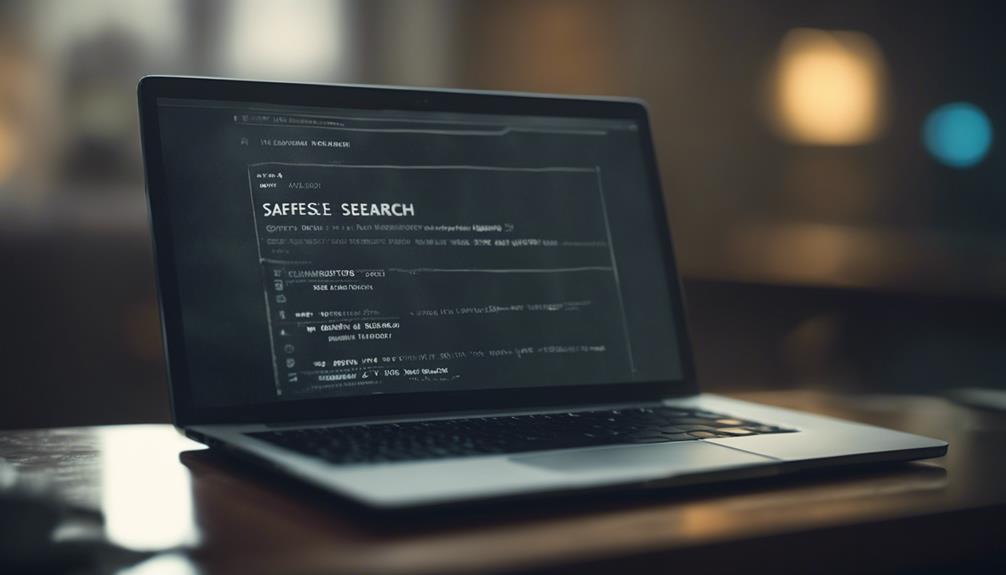W dzisiejszym zdigitalizowanym świecie drukarki stały się nieodłączną częścią naszego życia, umożliwiając nam przekształcenie cyfrowych dokumentów w rzeczywistość. Jednakże, czasami spotykamy się z frustrującym problemem drukarki znajdującej się w trybie offline.
Co to naprawdę oznacza? Czy jest to usterka techniczna czy coś, co łatwo naprawić? W tej dyskusji będziemy badać przyczyny tego zagadkowego stanu, jak sprawdzić połączenie drukarki, rozwiązywać problemy z offline oraz nawet resetować ustawienia drukarki, aby przywrócić jej stan online.
Więc odkryjmy tajemnice trybu offline drukarki i dowiedzmy się, jak przywrócić nasze drukarki do życia.
Wspólne przyczyny trybu offline
Wspólne przyczyny trybu offline mogą być przypisane do różnych problemów technicznych i trudności z połączeniem sieciowym. Jedną z częstych przyczyn jest uszkodzony sterownik drukarki. Jeśli sterownik jest przestarzały lub uszkodzony, może spowodować, że drukarka przejdzie w tryb offline.
Inną możliwą przyczyną jest niewłaściwie skonfigurowane ustawienie drukarki. Jeśli drukarka jest ustawiona ręcznie w tryb offline lub jeśli domyślne ustawienie jest ustawione na tryb offline, może to uniemożliwić drukarce połączenie z siecią.
Ponadto, problemy z połączeniem sieciowym, takie jak słaby sygnał Wi-Fi lub odłączony kabel Ethernet, mogą również spowodować, że drukarka jest w trybie offline.
Dodatkowo, przerwy w dostawie prądu lub przerwania mogą spowodować utratę połączenia drukarki z siecią, zmuszając ją do przejścia w tryb offline.
Jak sprawdzić połączenie drukarki?
Można łatwo sprawdzić połączenie drukarki, aby ustalić, czy jest poprawnie podłączona do sieci i czy może komunikować się z innymi urządzeniami. Oto cztery kroki, które należy wykonać, aby sprawdzić połączenie drukarki:
- Inspekcja fizyczna: Upewnij się, że wszystkie kable są bezpiecznie podłączone zarówno do drukarki, jak i do routera sieciowego lub komputera. Sprawdź, czy nie ma widocznych uszkodzeń kabli.
- Konfiguracja sieciowa: Wejdź do ustawień lub panelu sterowania drukarki i przejdź do ustawień sieciowych. Zweryfikuj, czy drukarka jest podłączona do poprawnej sieci i posiada prawidłowy adres IP.
- Test ping: Otwórz wiersz polecenia na komputerze podłączonym do tej samej sieci co drukarka. Wpisz 'ping [adres IP drukarki]' i naciśnij Enter. Jeśli drukarka odpowiada na polecenia ping, oznacza to, że jest podłączona do sieci.
- Oprogramowanie drukarki: Sprawdź, czy oprogramowanie drukarki jest zainstalowane i zaktualizowane na komputerze. Upewnij się, że poprawna drukarka jest wybrana jako domyślna drukarka w ustawieniach komputera.
Rozwiązywanie problemów z drukarką w trybie offline.
Aby rozwiązać problemy z drukarką offline, ważne jest przestrzeganie systematycznego procesu rozwiązywania problemów.
Pierwszym krokiem jest sprawdzenie fizycznego połączenia drukarki z komputerem lub siecią. Upewnij się, że kabel USB lub kabel Ethernet jest prawidłowo podłączony i nie jest luźny.
Jeśli drukarka jest połączona bezprzewodowo, sprawdź, czy jest prawidłowo połączona z siecią Wi-Fi.
Następnie sprawdź źródło zasilania drukarki i upewnij się, że jest włączona. Jeśli drukarka ma panel sterowania, przejdź do ustawień sieciowych i upewnij się, że jest ustawiona w trybie online.
Dodatkowo, zrestartuj zarówno drukarkę, jak i komputer, aby odświeżyć połączenie.
Jeśli te kroki nie rozwiążą problemu, skonsultuj się z podręcznikiem użytkownika drukarki lub skontaktuj się z producentem w celu uzyskania dalszej pomocy.
Resetowanie ustawień drukarki do trybu online.
Po zakończeniu procesu rozwiązywania problemów z drukarką offline, kolejnym krokiem jest zresetowanie ustawień drukarki do trybu online. Zapewni to, że drukarka jest gotowa do odbierania i drukowania dokumentów.
Aby zresetować ustawienia drukarki, wykonaj następujące kroki:
- Otwórz panel sterowania drukarki, naciskając odpowiednie przyciski lub nawigując przez menu drukarki.
- Zlokalizuj menu "Ustawienia" lub "Konfiguracja" i wybierz je.
- Wyszukaj opcję resetowania ustawień drukarki i wybierz ją.
- Potwierdź działanie i poczekaj, aż drukarka się zrestartuje.
Dodatkowe wskazówki, aby utrzymać drukarkę w trybie online.
Aby utrzymać stałe połączenie online dla drukarki, ważne jest wprowadzenie określonych strategii i praktyk.
Po pierwsze, upewnij się, że drukarka jest podłączona do stabilnej i niezawodnej sieci. Niestabilne lub słabe sygnały Wi-Fi mogą powodować częste rozłączanie drukarki. Rozważ przeniesienie drukarki bliżej routera lub skorzystanie z wzmacniacza zasięgu Wi-Fi, aby poprawić siłę sygnału.
Dodatkowo, regularnie sprawdzaj dostępność aktualizacji oprogramowania dla drukarki. Producenci często udostępniają aktualizacje, które mogą poprawić wydajność i stabilność drukarki.
Kolejnym przydatnym wskazówką jest unikanie przeciążania drukarki zbyt wieloma zleceniami drukowania jednocześnie. Drukowanie dużych plików lub wielu dokumentów jednocześnie może obciążyć drukarkę i prowadzić do problemów z połączeniem.
Na koniec, okresowo restartuj drukarkę, ponieważ może to pomóc odświeżyć połączenie i rozwiązać tymczasowe problemy.
Najczęściej zadawane pytania
Jak naprawić problemy z drukarką offline na Macu?
Aby naprawić problemy z drukarką offline na komputerze Mac, zacznij od sprawdzenia połączenia i statusu zasilania drukarki. Upewnij się, że drukarka jest wybrana jako domyślne urządzenie w preferencjach systemowych. Ponowne uruchomienie drukarki i komputera może również pomóc rozwiązać problem.
Czy drukarka może być w trybie offline, jeśli jest podłączona do sieci bezprzewodowej?
Tak, drukarka może być w trybie offline nawet jeśli jest podłączona do sieci bezprzewodowej. Tryb offline oznacza, że drukarka nie akceptuje aktywnie zleceń druku, niezależnie od jej statusu połączenia.
Czy istnieją konkretne modele drukarek, które częściej mają problemy z trybem offline?
Nie ma konkretnych modeli drukarek, które są bardziej podatne na problemy z trybem offline. Tryb offline może wystąpić z różnych powodów, takich jak problemy z połączeniem sieciowym, błędy oprogramowania lub ustawienia drukarki. Kroki rozwiązywania problemów mogą pomóc w rozwiązaniu problemów z trybem offline.
Co powinienem zrobić, jeśli mój drukarka regularnie przechodzi w tryb offline?
Jeśli drukarka co jakiś czas przechodzi w tryb offline, możesz podjąć kilka kroków, aby rozwiązać ten problem. Zacznij od sprawdzenia połączenia między drukarką a komputerem i upewnij się, że wszystkie kable są dobrze podłączone. Ponowne uruchomienie obu urządzeń może również pomóc rozwiązać problem.
Czy istnieje sposób, aby zapobiec wyłączeniu drukarki podczas braku zasilania?
Tak, istnieją sposoby zapobiegania wyłączeniu drukarki podczas przerwy w dostawie prądu. Jedną z opcji jest użycie zasilania bateryjnego lub niezakłóconego zasilania (UPS), aby zapewnić tymczasowe zasilanie drukarce.